Ваша копия Windows 7 не является подлинной
Ваша копия Windows 7 не является подлинной. Сборка 7601.
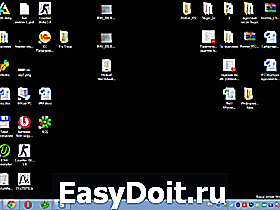
Еще записи по теме
Уже перепробовал с десяток активаторов и только ваш решил проблему. Спасибо.
очень Вам благодарна за эту бесценную для меня инфо,мне помогло.большое спасибо!
не могу удалить пишет удаление не возможно C7483456-A289-439d-8115-601632D005A0
александр, если не удаляются (пишет, что используется системойЗ повтори еще раз 10 пункт
Windows7 максимальная, 64бит, версия 6.1, сборка 7601.
Автоматическое обновление выключено изначально, обновлялся вручную последний раз 2 недели назад, а вот проблема подлинности выявилась только сегодня 6 марта. Обновления KB971033 в списке обновлений нет. Вообще нет.
Что удалять, чтобы убрать дурацкие вопросы при старте и чёрную заставку?
Анатолий, попробуйте тогда просто провести операцию активации Windows7 с помощью любого активатора, можете скачать тот что в 14 пункте или со страницы http://www.ikasteko.ru/page/free_activator_windows_7
Викторыч, активация Windows иногда совершается на определенный срок, так что может просто закончился этот срок
спасибо вам да хранит вас ctrl+alt+del да спасёт вас alt+tab и пусть вас ведёт на путь праведника кнопка пуск
у меня 7 макс. Обновление Windows (KB971033)не устанволено. Делаю вск по интсрукции удалаляю эти два файла, но после запуска службы они опять востанавливаются. Как лечить?
Димог=н, все так и должно быть, продолжайте выполнять действия дальше по списку
что делать если сделал все по пунктам и все отлично получилось, но вот мой брат намудил кучу дерьма на компе и опять возникла эта же проблема и активатор теперь все время ошибку выдает и Обновление для Microsoft Windows (KB971033) снова появляется, сколько бы не удалял я.
Спасибо большое, действительно все получилось . а можно ли вообще как то обновлять нелицензионную винду без критических последствий?
Да можно, но на мой взгляд обновлении винды бесполезное занятие.
а надо после всего этого обновления устанавливать?или включить авто?
павелецкий, так то нет. Но можете включить если проделаете еще и это — открыть Центр обновлений, потом открыть важные обновления, найдите там обновление KB971033 уберите галочку, и ПКМ/скрыть обновление.
.после этого ОС будет обновляться, но обновление KB971033 не будет устанавливаться.
Спасибо.Заработало.Файлов для удаления в поиске не оказалось,как Вы и писали.
Спасибо большое за подробную инструкцию. Помогло
отличная инструкция! Все сделал и винда снова активированная
Аслан, у меня довольно большой опыт активации ОС Windows, и только один раз у меня слетала винда. К счастью, это было не с этим активатором. Хотя риск все же есть, не отрицаю.
Иван, в интернете поищите другой активатор. После проделанных действий активировать можно любым активатором.
Спасибо, все норм. Вопрос такой, а насколько хватит? — некоторые говорят, каждый месяц нужно.
Спасибо большое помогло.
Всё очень подробно написано , помогло, спасибо вам большое .
Всё работает, если делать пошагово. Спасибо
Спасибо, все отлично работает. С наступившим!
Александр, какая разница на сколько хватит? Процесс то не сложный! Спасибо огромное, все получилось с первого раза! В первые я нашел на 1000% действующий способ))))))
Благодарю!От души!Не знаю насколько хватит,но сейчас отлично все работает. Без СМС и всякой хрени!Удивлен. Информация 100%.
Спасибо, всё как по маслу
Большое спасибо все прекрасно работает.
Помогло. Сначало нашёл левый сайт, где херню написали, всё только запорол. Потом зашёл сюда, с первого раза всё удалось. Посмотрим что покажет время.
31 Богдан Бобровский 10-05-2015 11:51
Спасибо мне 13 лет у меня навернулася винда я устанавил ультиматум и он писал что надо активировать благодоря вам я смог активировать винду большое спасибо вам за помощ.
Спасибо) решил свою проблему за 10 минут)
Спасибо большое за инструкции.У меня все Ок.Наверное все таки обновление винды занятие отнюдь не бесполезное скорее прибыльное если говорить не онас простых смертных а для господ microsof.Вот только одного не понимаю-если выпускают версии которые распространяются недолгое время бесплатно и которые по истечении этого недолгого времени можно занова получать и получать и так по кругу- это работа себе в убыток?
Огромное спасибо. Храни тебя Сварог!
Автор просто умница. Все работает.
Ну вот блин наконец что та нормальное нашёл! Буквально 10-15 сайтов перерыл не чего не помогало а этот нашёл за 8 мин решил недельную проблему! Большое спасибо авторам.
Сделал все по описанию,работает. Спасибо!
Все выполнил поэтапно, все хорошо работает!) спасибо и респект автору!)
спасибо большущие.все работает в официальном режиме.ещё раз спасибо.
СПС.Весч не заменимая, работает на все 100.
РЕБЯТА. ОГРОМНАЯ БЛАГОДАРАЧКА. ЗА ВСЕ ЭТИ МОМЕНТЫ! ВСЕ ЧЕТКО ПОЛУЧИЛОСЬ. РАБОТАЕТ. ОТ ДУШИ.
все просто обалденно, спасибо огромное
Все сделал как сказано,но черный экран и вопросы при загрузке остались,что делать?
Здравствуйте! А что делать если не могу удалить файл КВ971033? Просто нет такой функции — удалить.
Даня, а каким активатором воспользовались?
Григорий, войти в систему под учетной записью «Администратор»
Извините пожалуйста, всё сделал по инструкции (кроме 4 пункта т.к. не было КВ971033) в пункте 12 у меня было 4 файла, все удалил, первые два файла одинаково весили, другие два тоже, одни файлы весили 30,4 другие 20,5 (вроде так) их все удалил, всё остальное сделал , но активатор не помог. Что же мне делать, очень надо.
Здравствуйте! У меня проблема! Сделала всё по списку, кроме 4 пункта (не было этого обновления в списке), удалила оба файла из 12 пункта, но у меня нет активатора! И нет никакой возможно его скачать/перенести на компьютер, т.к у меня появилась не только эта надпись, что версия не является подлинной, но и стерлось всё с рабочего стола, кроме «Корзины», стал чёрный экран и самое главное перестал ловить сеть! Т.е я пытаюсь подключиться к wi-fi, но написано, что нет доступных подключений! И так же не видит флешку вообще (чтобы перекинуть активаторы с одного компьютера на другой)! Помогите пожалуйста!
Юлия, посредством интернета, толково Вам помочь никто не сможет. Советую Вам переустановить Windows. Ибо проблема у Вас далеко не в активации
Боялась на самом деле такого ответа( т.к компьютер не мой и теперь уже никак видимо не вернуть те файлы, какие там были.. Но все равно спасибо за помощь!
Здрасте! Все получилось! Спасибо! Но есть ощушение, что система начала тормозить. До всех действий по активации система реагировала на команды достаточно шустро, а после активации, любую команду выполняет с «зависанием». Не подскажите, как быть?
Юлия, особо важные файлы можно скопировать на Яндекс.Диск, если они не не много весят. Да, и пряморукий человек при переустановке ОС может сохранить все файлы находящиеся на диске на котором Ос не установлена.
Аноним, попробуйте удалить лишние программы, очистить хранилища временных файлов и реестр. У меня таких проблем не наблюдалось.
Спасибо за понятную инструкцию, всё получилось. После активации немного подчистил Revo Uninstaler от навязанных программулин.
www.ikasteko.ru
Лечим Windows 7 от назойливой активации
У вас черный экран и надпись в правом нижнем углу:
Ваша копия Windows не является подлинной
Читаем как избавиться от этого.
Вам надоел черный экран и надпись в правом нижнем углу:
Windows 7
Сборка 7600 | 7601
Ваша копия Windows 7 не является подлинной
Читайте как убрать эту проблему!
Вот что нужно делать, чтобы не прибегать к услугам компьютерной помощи:
Сначала заходим в Панель управления -> Параметры папок -> Вид :
1) Снять галочку с пункта Скрывать расширения для зарегистрированных типов файлов.
2) Поставить галочку на пункт Показывать скрытые файлы, папки и диски и жмем OK.
Далее выполняем следующие действия:
1. Остановить службу Защита программного обеспечения . Зайти в Панель управления -> Администрирование -> Службы . Найти службу Защита программного обеспечения , щёлкнуть правой кнопкой мыши на ней и если служба запущена, нажать Остановить .
2. Найти 2 скрытых файла в C:WindowsSystem32 с расширением .C7483456-A289-439d-8115-601632D005A0 и удалить их (их можно легко обнаружить через поиск).
3. Снова зайти в Панель управления -> Администрирование -> Службы . Найти службу Защита программного обеспечения. Два раз кликаем по службе. Жмём запустить .
Выйдет окно активации Windows, жмём закрыть.
4. Активируем систему активатором.
ВАЖНО. Отключите антивирус перед скачиванием и установкой активатора. Отключить следует не на 10 минут и не до перезагрузки, а ПОЛНОСТЬЮ. Не волнуйтесь, Вы его включите, когда активируете систему, но пока Вы занимаетесь решением проблемы активации Windows — антивирус должен быть выключен.
5. Компьютер самостоятельно перезагрузится. Следим за процессом. Вуаля, надпись исчезла. Не забудьте поменять фон рабочего стола, вместо чёрного фона.
Это работает. Проверенно лично мной!
Не забываем ставить лайки и делиться полезной информацией в соцсетях. Всем добра!
alfacomp-service.ru
Компьютерная помощь
Компьютеры, интернет, программы — решение проблем доступным для всех языком
Сборка 7601 ваша копия windows не является подлинной как исправить?
Всех приветствую! В этой статье я более детально рассмотрю тему по названию «сборка 7601 ваша копия windows не является подлинной как исправить».
Временем случается, что на экране может выводиться вместо какой-либо определенной заставки простой чёрный фон и пугающая надпись. Но в этаком случае не стоит сильно беспокоиться, ибо устранить всё это достаточно легко. Достаточно лишь следовать определённым указаниям.
Такая надпись возникает на экране в основном при неудачной проверке лицензирования системы. И в этом случае замешано такое обновление, как Activation Technologies. Оно специализировано для выявления систем пиратского толка. А «ошибка» возникает вследствие того, что в сетевой базе не был найден ключ.
Для исправления проблемы чёрного экрана и этой странной надписи следует применить несколько способов.
Сборка 7601 ваша копия windows не является подлинной как исправить — Выключение механического обновления
Первым делом я рекомендую отключить механическое обновление системных компонентов. После всего проделанного нужно будет вернуть прежние настройки, если вам будет угодно.
Здесь непосредственно приведена краткая инструкция:
- Откройте «Пуск», а там «Центр обновления Виндовс». Здесь потребуется раздел «Настройка параметров». Войдите в него.
- Выберите «Искать обновления, но решение …».
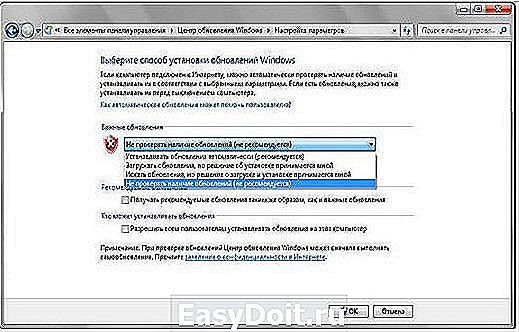
Исключение KB971033
Итак, автообновления вы отключили, теперь требуется отыскать одно особенное обновление и устраните его поскорее. Именно оно в большинстве случаев не даёт покоя пользователям во время загрузки системы.
- Сперва в Центре обновлений нажмите «Установленные обновления».
- Отыщите там KB971033.
- После нахождения выделите и исключите его.

По какой- либо причине не можете отыскать данное обновление? Давайте по-другому. Следует отыскать и ликвидировать его с помощью Командной строки. Далее приведена краткая инструкция об этом.
- Откройте «Командную строку» через «Пуск». В поисковике введите «cmd» и войдите в программу.
- Запишите wusa.exe /uninstall/KB:971033. Для облегчения просто скопируйте в виде текста значение и вставьте в программе. Для этого следует выделить текст и скопировать через контекстное меню. Затем для вставки нажать правой мышкой в поле для ввода в программе, а там – «Вставить». Применять специальные сочетания — «Ctrl» +» C» и «Ctrl» + «V» не допускается.

Теперь нежелательное обновление удалено.
Это ещё не конец! Для стопроцентного высвобождения от проблемы необходимо проделать ещё многое.
Видимость спрятанных документов и выключение «SPPsvc»
Дальнейшим этапом будет выключение «sppsvc» и включение самой видимости спрятанных системных электронных документов, что поможет в отстранении виновных во всём файлов.
- Перейдите непосредственно в «Параметры папок», а там выберите «Вид».
- Сбросьте галку с «Скрывать расширения для зарегистрированных файлов».
- Отметьте галкой «Показывать скрытые файлы, папки и диски».
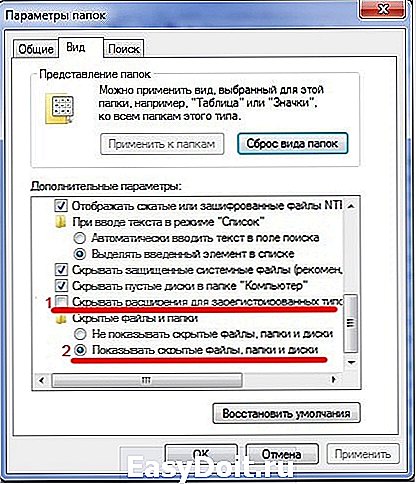
- Откройте «Службы». Они расположены в таком разделе, как «Администрирование».
- Отыщите «Защита ПО».
- Жмите правой стороной мышки на этом пункте и предпочтите «Остановить».

После включения изображения спрятанных файлов и отключения защитной службы осуществите удаление двух файлов, расположенных в папке «System32». Они также являются виновниками в невозможности смены заставки и постоянного оповещения о копии системы.
Особое расширение
C7483456-A289-439d-8115-601632D005A0 – именно это требуется ввести в поисковик самой системной папки.

После нахождения всех документов с этим расширением устраните все их. Обычно, этаких файлов должно числиться 2.
Модифицирование в реестре
Описанные выше способы не могут дать стопроцентное избавление от проблемы, и она может снова и снова появляться. Многие могут прибегнуть к всевозможным активаторам, но не рекомендую применять их, так как легко можно прихватить при их скачивании вредоносное ПО.
В моей же статье описаны способы без применения активаторов. Эффективным вариантом будет использование реестра для избавления от проблемы. Инструкция вполне понятно поясняет об этом, поэтому здесь нет особой сложности, и достаточно лишь удалить виновный в бедах раздел реестра.
- Запустите «Выполнить» из «Пуска».
- Внесите в строку ввода значение «regedit» и жмите «Ок», и запустится редактор реестра.

- Слева вы увидите всевозможные ветви. До требуемого раздела можно дойти, следуя такой ветви: «HKEY-LOCAL-MACHINE-SOFTWARE-Microsoft-Windows NT-CurrentVersion-Winlogon-Notify»
- Разыщите «WpaLogon» и исключите его.
Теперь спокойно закрывайте реестр.
Хоть здесь нет особых сложностей, большинство людей не желают копаться в реестре и применять ручной способ редактирования, поэтому и существует автоматизированный способ. Достаточно установить архив и произвести распаковку в любой папке. Запустите «.Reg» из архива и подтвердите операцию. Всевозможные манипуляции совершены уже самой машиной, благодаря этому файлу.
Как насчёт обновлений?
Учтите, что автообновление выключать навсегда нежелательно, но пока пусть эта функция будет отключена, пока вы не закончите с этим всем.
Итак, касательно обновлений проделайте следующее:
Откройте перечень доступных вам обновлений.

- Отыщите там KB971033.
- Жмите правой кнопкой на «Скрыть обновление».

- Теперь включайте функцию автоматических обновлений. Вы сделали так, что теперь вышеупомянутый пакет система станет игнорировать.
Напоследок
Итак, подведём небольшой краткий итог: вы произвели сначала функцию автообновлений, отыскали KB971033, удалили его, включили функцию отображения скрытых файлов, выключили защитную службу, отыскали два файла с длинным расширением, избавились от них, а затем удалили в самом реестре «WpaLogon».
Вдобавок вы можете исключить либо же переименовать эти файлы, находящиеся в «System32»: LegitCheckControl.dll, WgaTray.exe и их копии.
Напоследок перезапустите систему и проверьте, исправлена ли проблема. Надпись больше вас не беспокоит? Меняйте скорее картинку на фоне, включите защитную службу, отключенную вами и радуйтесь успеху.
Если же ваши старания вдруг оказались безуспешными, и вновь от системы исходят уведомления с просьбой ключа, а также снова появляется злосчастное сообщение, то, что теперь, придётся применить крайние меры, а это использовать активатор. Данные ПО являются пиратскими, так что предупреждаю, что они в какой-то мере могут принести вред системе. Также будьте бдительны, ибо активаторами могут злонамеренно пользоваться мошенники, так что вредоносные ПО могут распространяться и вместе с активаторами.
После принятия того или иного решения стоит отключить антивирусник, поскольку активатор видится ими в качестве вредоносного ПО.
Заключение
Тему «сборка 7601 ваша копия windows не является подлинной как исправить» я рассмотрел выше. Я обрисовал процедуру устранения эдакой проблемы с возникновением «ошибок». Я не призываю пользоваться для этого нелицензионным ПО, а всё совершить грамотно по приведённой мной схеме. Если у вас система лицензирована, то это прекрасно: просто введите активационный код, и вы с лёгкостью избавитесь от этой назойливости касательно подлинности системы.
gserver.ru
Как исправить: Ваша копия Windows 7 не является подлинной?
 Не стоит беспокоиться если у вас на экране появился черный фон вместо заставки, а внизу возле часов появилась надпись «Windows 7 Сборка 7601 (7600) Ваша копия Windows не является подлинной», ведь все это исправляется довольно просто, главное следовать дальнейшей инструкции.
Не стоит беспокоиться если у вас на экране появился черный фон вместо заставки, а внизу возле часов появилась надпись «Windows 7 Сборка 7601 (7600) Ваша копия Windows не является подлинной», ведь все это исправляется довольно просто, главное следовать дальнейшей инструкции.
Данная ошибка (впрочем это не ошибка вовсе) появляется в случае неудачной проверки лицензии Windows обновлением Activation Technologies ( KB971033 ). Это означает, что такого ключа нет в базе Microsoft, либо он уже используется на другом компьютере. Как вы наверняка уже поняли, обновление сие служит для выявления пиратских копий Windows.
Как это убрать?
Нужно проделать некоторые манипуляции, чтобы избавиться от надписи «Ваша копия Windows не является подлинной» и от черного экрана (что вместо заставки) тоже. Если вас интересуют какие-либо конкретные шаги, то можно воспользоваться оглавлением чуть ниже для быстрого перехода к определенному пункту в статье. Для устранения же этого недоразумения рекомендуется проделать все шаги по инструкции от начала до конца статьи. Приступим.
Оглавление (нажмите для быстрого перехода):
Отключение автоматических обновлений Windows 7
Для начала необходимо отключить автоматические обновления Windows, но потом мы все обратно вернем и включим (или нет).
Кстати: Подробно о том, включать или нет автоматические обновления и вообще нужно ли обновлять Windows, рассмотрено в этой статье. Очень рекомендуется для ознакомления.
Пойдем дальше. Теперь собственно, инструкция по отключению автоматических обновлений:
- Заходим в Пуск — Центр обновления Windows — Настройка параметров.
- Из выпадающего списка выбираем пункт «Искать обновления, но решение о загрузке и установке принимается мной».

Удаление обновления KB971033
Теперь, когда автоматические обновления отключены, необходимо найти и удалить обновление KB971033, то самое, что не дает спокойно жить и беспокоит своей активацией при загрузке системы.
- Для этого в том же «Центре обновлений Windows», внизу нажимаем на «Установленные обновления».
- В открывшемся окне ищем обновление KB971033.
- После того как нашли нужное обновление, необходимо его выделить и сверху нажать кнопку «Удалить».

Если обновление KB971033 не удается найти в списке
Если не удается найти обновление KB971033 в списке (хотя это и не сложно, если оно там есть) можно сделать по другому, а именно найти и удалить KB971033 через командную строку:
- Запустить командную строку (Пуск — поиск — cmd).
- Запустится командная строка, в ней необходимо написать:
wusa.exe /uninstall/KB:971033 и нажать Enter. Можно просто скопировать данную строчку и вставить в окне CMD мышью (ПКМ — Вставить), сочетания клавиш Windows, типа Ctrl+C/Ctrl+V в командной строке не работают.

После этого обновление KB971033 удалится.
Но на этом еще не все, необходимо сделать еще кое-что, дабы на 100% избавиться от сообщения «Ваша копия Windows не является подлинной».
Отображение скрытых файлов и отключение службы SPPsvc
Теперь временно необходимо отключить службу «sppsvc» и отобразить скрытые файлы системы, это позволит нам удалить файлы отвечающие за сообщение о не активированной Windows 7.
- Теперь необходимо в Панели управления перейти в Параметры папок — Вид.
- Снять галочку с пункта «Скрывать расширения для зарегистрированных типов файлов».
- Поставить галочку на пункт «Показывать скрытые файлы, папки и диски». Нажать кнопку «Применить» и закрыть окошко.

- Зайти в Панель управления — Администрирование — Службы.
- В списке найти «Защита программного обеспечения».
- Нажать на ней правой кнопкой мыши и выбрать пункт «Остановить».

После того как скрытые файлы отображены и служба Защиты программного обеспечения отключена, необходимо удалить 2 файла с системной папки Виндовс (C:WindowsSystem32), эти файлы так же не дают нам сменить заставку на рабочем столе и уведомляют, что копия Виндовс не является подлинной.
Удаление файлов с расширением .C7483456-A289-439d-8115-601632D005A0
Чтобы избавиться от них, достаточно скопировать — .C7483456-A289-439d-8115-601632D005A0 (не обязательно целиком, можно начало как на скриншоте ниже) и вставить в поиск под крестиком в окне системной папки (см. выше), нажать Enter.
После того, как файлы с таким расширением будут найдены, необходимо удалить их — должно быть два файла, как это показано на картинке выше.
Редактирование реестра
Все что было сделано по инструкции выше, к сожалению, еще не избавит вас от проблемы с не активированной Windows 7 и сообщение «Ваша копия Windows не является подлинной» если и исчезнет, то может появиться снова, в самое неожиданное время.
Обычно, пользователи после данных манипуляций, предпочитают активировать систему с помощью специальных утилит, как например, Removewat и тому подобных, но не рекомендуется этого делать, потому что найти такую утилиту в Интернете и не подхватить вирусы, трояны или другой разновидности вредоносные программы вместе с ней практически нереально.
Для этого и написана данная инструкция, без использования активатора. Манипуляций сложных проводить не придется, к тому же чуть ниже можно найти способ внести изменения в реестр автоматически и даже не придется открывать Regedit (редактор реестра).
В прочем и в ручную никаких сложных действий не придется делать, с инструкцией все это проще чем кажется. Здесь же, в редакторе реестра, достаточно удалить один раздел, который и отвечает за проверку активации Windows.
- Зайти в Пуск, запустить диалоговое меню Выполнить.
- Ввести regedit — нажать Ок. Будет запущен редактор реестра Windows.

- Слева в колонке видны ветки, если нажать на одну из них откроется следующая ветвь, таким образом необходимо открывать ветки и дойти до раздела таким путем — «HKEY_LOCAL_MACHINE — SOFTWARE — Microsoft — Windows NT — CurrentVersion — Winlogon — Notify»
- В последней то и необходимо найти и удалить раздел WpaLogon.
После этого можно смело закрывать редактор реестра Виндовс.
Хотя в этом и нет ничего сложного, многим пользователям просто не хочется лезть в дебри реестра и что-то исправлять там вручную, по этому можно воспользоваться более простым способом — скачать этот архив , распаковать в любое место и запустить .Reg файл с распакованного архива, потребуется нажать кнопку подтверждения. Все, изменения внесены в реестр.
Но что делать с обновлениями системы?
Здесь необходимо кое-что учесть, совсем отключать автоматические обновления Windows не стоит (мы об этом уже говорили), но и пока включать их не нужно, а необходимо сделать следующее:
Открыть «Центр обновления Windows». Напоминаю: в самом начале статьи, при отключении автоматических обновлений мы выбрали пункт «Искать обновления, но решения о загрузке и установке принимается мной». Т.е. обновления будут найдены но не установятся на компьютер автоматически.
- Открыть список доступных обновлений.
- Найти среди них KB971033.
- Нажать на ней правой кнопкой мыши и выбрать пункт «Скрыть обновление».

Все, теперь можно включить автоматические обновления Windows 7. При последующих обновлениях пакет KB971033 будет игнорироваться системой.
Последние штрихи
Теперь, после всего что было сделано, а именно сделали вот что:
- Отключили автоматическое обновление Windows.
- Нашли и удалили обновление KB971033.
- Включили отображение скрытых файлов.
- Отключили службу Защиты ПО.
- Нашли и удалили 2 файла с расширением .C7483456-A289-439d-8115-601632D005A0
- Удалили раздел WpaLogon в Редакторе реестра Windows.
Так же, раз уж начали, то для профилактики удалите, либо просто переименуйте следующие файлы из директории:
- LegitCheckControl.dll
- WgaLogon.dll
- WgaTray.exe
И еще из этой папки, копии двух предыдущих файлов:
Переходите по папкам, находите эти самые файлы и удаляете их (или переименовываете). Если вы уже внесли изменения в реестр, то файлы из папки System32 не найти, они уже удалились, а вот во втором случае (в папке DllCache) все равно необходимо избавиться от файлов вручную.
Вот теперь необходимо перезагрузить компьютер и проверить все ли в порядке. Если надпись пропала «Сборка 7601 (7600) Ваша копия Windows не является подлинной», то пора сменить фоновое изображение с рабочего стола. Так же, включить обратно службу «Защиты ПО» (Пуск -> Панель управления -> Администрирование -> Службы -> Защита программного обеспечения -> щелкнуть левой кнопкой мыши по ней и выбрать пункт «Запустить». И радоваться успешно проделанной работе.
Использование активатора
Если же, проблему так и не удалось устранить, при загрузке система снова просит ключ, а сообщение внизу экрана вновь появилась (или не пропадала вовсе), то можно прибегнуть к крайним мерам — использовать активатор или «кряк» по другому. К сожалению, на этом сайте вам не найти ссылки на скачивание всякого рода активаторов, т.к. ОКомпах.ру не занимается распространением пиратского ПО или программ, которые могут навредить пользователям.
Будьте осторожны, при поиске активатора в сети, часто этим пользуются мошенники и вымогатели, ничего не стоит подцепить вместе с таким активатором вирусы, шпионы и другого рода вредоносные программы.
Если же решились скачать и уверены, что активатор чист, то перед запуском необходимо отключить антивирусные программы, они видят активаторы как потенциально опасное программное обеспечение, которое может нанести вред компьютеру или пользователю.
Заключение
В данной статье описан процесс избавления от прохождения активации системы Windows 7. Инструкция данная может послужить «как вариант», но ни в коем случае не призывает использовать пиратское ПО, если же у вас лицензированная система и имеется ключ, то проще его ввести в окне активации и избавиться от назойливого сообщения раз и навсегда, законным путем.
ocompah.ru





